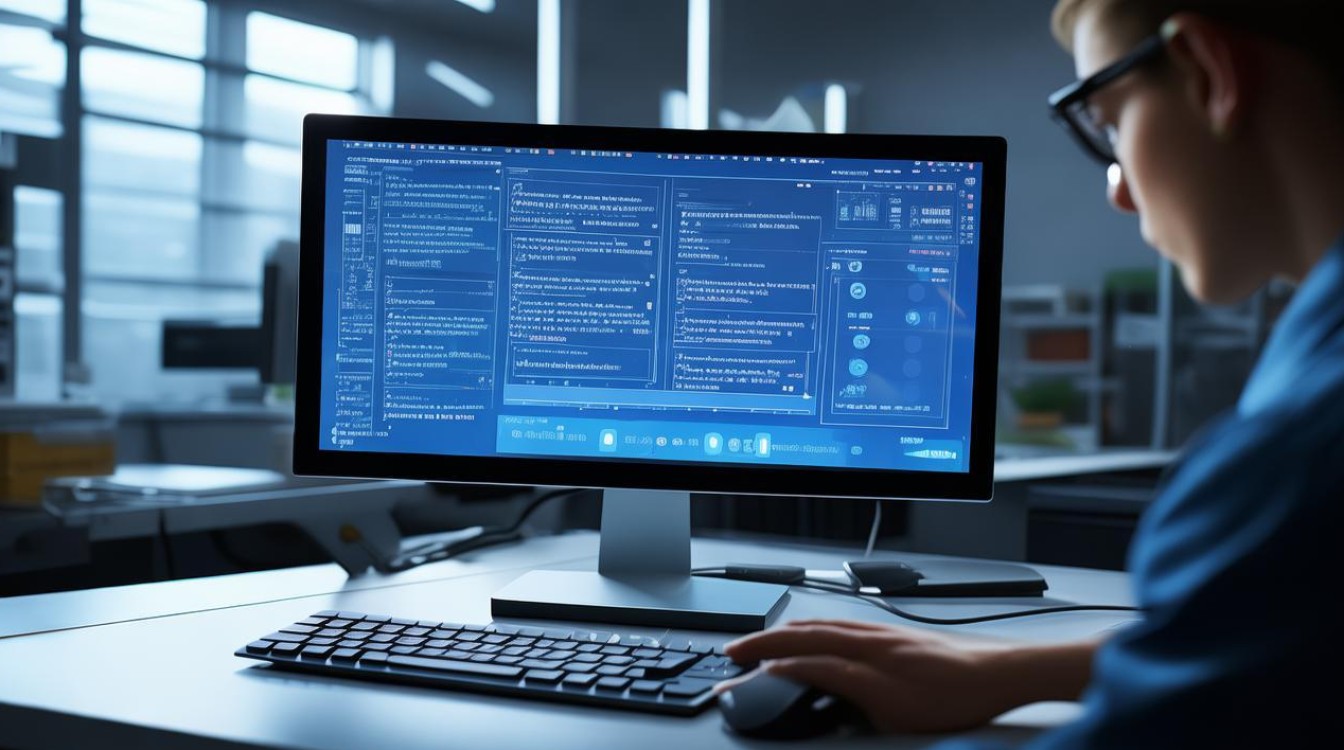装完固态硬盘后
shiwaishuzidu 2025年4月24日 06:44:49 固态 14
装完固态硬盘后,需检查连接是否稳固,进系统确认识别正常,再进行分区格式化,之后可转移系统或数据,感受性能提升。
确认硬件安装正确
| 检查项目 | 具体操作 |
|---|---|
| 物理连接 | 检查固态硬盘与主板的SATA接口或M.2接口是否连接牢固,确保没有松动,对于使用SATA接口的固态硬盘,要检查数据线和电源线是否插紧;对于M.2接口的固态硬盘,要确认螺丝已拧紧且硬盘插入到位。 |
| BIOS识别 | 重启电脑,进入BIOS设置界面(不同品牌主板进入BIOS的方式可能不同,常见的有按下Del键、F2键等),在BIOS中找到“Storage”或“Hard Drive BBS Priorities”等相关选项,查看是否能识别到新安装的固态硬盘,如果无法识别,可能需要检查硬盘连接或更新主板的驱动程序。 |
进行分区与格式化
| 分区方式 | 特点 | 适用场景 |
|---|---|---|
| 使用系统自带分区工具 | Windows系统自带的磁盘管理工具操作简单,易于上手,可以在“计算机”右键菜单中选择“管理”,然后进入“磁盘管理”进行分区操作。 | 适合普通用户对固态硬盘进行简单的分区,如分为系统盘和数据盘。 |
| 使用第三方分区软件 | 例如DiskGenius等软件,功能更强大,支持更多分区格式和个性化设置。 | 当需要对硬盘进行复杂分区,如创建多个主分区、扩展分区,或者需要进行分区对齐等操作时,可以使用第三方分区软件。 |
在进行分区时,建议根据实际需求合理划分分区大小,系统分区可以分配60GB 100GB左右的空间,用于安装操作系统和常用软件;剩余空间可以作为一个或多个数据分区,用于存储个人文件、资料等,分区完成后,要对分区进行格式化,常见的文件系统格式有NTFS和FAT32,NTFS文件系统支持大容量硬盘,具有更好的安全性和稳定性,适合作为系统分区和数据存储分区;FAT32文件系统兼容性较好,但不支持单个大于4GB的文件,一般用于存储一些小文件或移动存储设备。

安装操作系统
| 安装方式 | 步骤 | 注意事项 |
|---|---|---|
| 全新安装 | 将操作系统安装介质(如U盘启动盘)插入电脑,从BIOS中设置从该介质启动,按照安装向导的提示,选择安装位置为固态硬盘,进行系统的安装,在安装过程中,要注意选择正确的分区和文件系统格式。 | 全新安装可以充分发挥固态硬盘的性能优势,但需要备份好原系统中的重要数据。 |
| 系统迁移 | 如果不想重新安装操作系统,可以使用一些系统迁移工具,如傲梅分区助手等,将原机械硬盘上的系统迁移到固态硬盘上,在迁移过程中,要确保目标分区有足够的空间,并且要按照工具的提示进行操作,避免数据丢失。 | 系统迁移可能会导致一些兼容性问题,如驱动程序不兼容等,需要在迁移完成后进行检查和修复。 |
优化固态硬盘设置
| 优化项目 | 具体操作 | 作用 |
|---|---|---|
| 开启AHCI模式 | 进入BIOS设置,找到“Advanced”或“Integrated Peripherals”等相关选项,将SATA模式设置为AHCI,AHCI模式能够充分发挥固态硬盘的性能,提高数据传输速度和系统响应能力。 | 提升固态硬盘的性能,使系统运行更加流畅。 |
| 开启TRIM功能 | 在Windows系统中,确保系统和固态硬盘驱动程序支持TRIM功能,一般情况下,安装官方版本的操作系统和固态硬盘驱动程序后,TRIM功能会自动开启,TRIM功能可以帮助固态硬盘及时清理无效数据,保持性能稳定。 | 延长固态硬盘的使用寿命,保持其读写性能。 |
| 关闭不必要的后台程序和服务 | 在系统运行时,一些后台程序和服务会占用系统资源,影响固态硬盘的性能,可以通过任务管理器禁用一些不必要的开机启动项和后台服务,如一些自动更新程序、云存储同步程序等。 | 减少系统资源占用,提高固态硬盘的读写速度。 |
数据备份与恢复
| 备份方式 | 特点 | 适用场景 |
|---|---|---|
| 使用系统自带备份工具 | Windows系统自带的备份和还原工具可以将系统和数据备份到一个外部存储设备或网络位置,操作简单,方便恢复。 | 适合对整个系统进行备份,以便在系统出现问题时快速恢复。 |
| 使用第三方备份软件 | 例如Acronis True Image等软件,功能强大,支持增量备份、差异备份等多种备份方式,还可以对备份数据进行加密和压缩。 | 当需要对重要数据进行定期备份,或者需要更灵活的备份策略时,可以选择第三方备份软件。 |
在备份数据时,要定期进行备份,并将备份数据存储在安全可靠的位置,如外部硬盘、网络存储设备等,如果需要恢复数据,可以根据备份的方式进行相应的操作,确保数据能够完整恢复。
日常使用注意事项
| 注意事项 | 原因 |
|---|---|
| 避免频繁读写大量小文件 | 频繁读写大量小文件会增加固态硬盘的擦写次数,缩短其使用寿命,尽量减少在固态硬盘上进行大量的小文件复制、删除操作。 |
| 定期进行磁盘整理(可选) | 虽然固态硬盘不需要像机械硬盘那样定期进行碎片整理,但一些文件系统操作可能会导致文件存储不连续,影响读写速度,可以使用一些磁盘整理工具对固态硬盘进行优化,但不要过于频繁。 |
| 防止静电和物理损坏 | 在操作固态硬盘时,要注意防止静电,避免触摸硬盘的电子元件,要避免对固态硬盘进行剧烈震动、碰撞等物理损坏。 |
装完固态硬盘后,需要进行一系列的设置和优化,才能充分发挥其性能优势,延长使用寿命,在日常使用中也要注意数据的备份和硬盘的保护,以确保数据的安全和系统的稳定运行。

FAQs
问题1:装完固态硬盘后,电脑启动速度没有明显提升,是怎么回事? 答:可能是以下原因导致的:一是BIOS中没有正确设置固态硬盘为第一启动项,导致电脑仍然从原来的机械硬盘启动;二是操作系统没有安装在固态硬盘上,或者系统安装过程中出现了问题;三是固态硬盘的驱动程序没有正确安装,影响了其性能发挥,可以检查BIOS设置、确认系统安装位置以及重新安装固态硬盘驱动程序来解决问题。